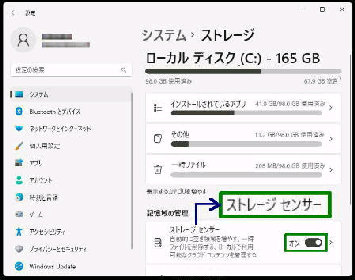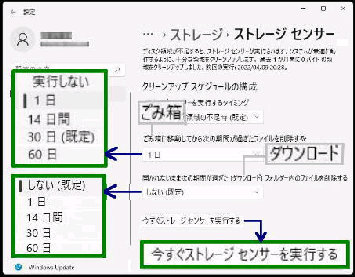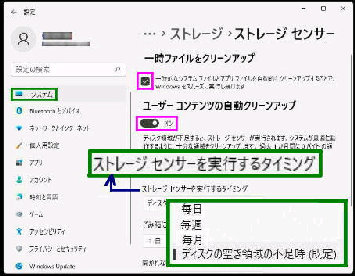● ストレージセンサーで自動クリーンアップを設定する
◆毎日 ◆毎週 ◆毎月
◆ディスクの空き領域の不足時 (既定)
ストレージセンサーを自動的に実行する
設定にすると、不要なファイルのクリーン
アップが自動的に行なわれます。
■一時ファイルをクリーンアップ
「ストレージセンサー」 設定画面です。
以下にチェックがあることを確認します。
ストレージセンサーを実行するタイミング
を次の候補から選択します。
「ごみ箱」 と 「ダウンロード」 の削除対象
を次の候補から選択します。
◆ごみ箱に移動してからの期間
許可しない、1日、14日間、30日、60日
◆ダウンロード/開かれないままの期間
許可しない、1日、14日間、30日、60日
《 Windows 11 バージョン22H2 画面 》
設定→ 「システム」 設定画面を下方に
スクロールして、「ストレージ」 を選択する
と、この画面になります。
記憶域の管理の 「ストレージセンサー」
のスイッチを オン にした上で
「ストレージセンサー」 を選択します。
■ユーザーコンテンツの自動クリーンアップ
上図で、ストレージセンサーのスイッチを オン
にすると、ここにチェックが入ります。